Содержание
- 1 Критерии сравнения
- 2 Минимальные требования
- 3 Сравнение дизайна
- 4 Производительность
- 5 Различия в возможностях
- 6 Отзывы пользователей о Windows 8 и 10
- 7 Отрицательные отзывы пользователей
- 8 Новый браузер
- 9 Центр уведомлений
- 10 Программа «Диспетчер телефонов»
- 11 Планшетный режим
- 12 Окна
- 13 Виртуальные столы
- 14 Пуск
- 15 Мощная командная строка
- 16 Другие особенности
Перед тем, как выбрать, какой системой пользоваться, Windows 8 или 10, необходимо узнать, чем они отличаются. Рассмотрим различия, с которыми может столкнуться каждый, а не системные тонкости, важные только разработчикам.
Критерии сравнения
Выбирая систему, на которой вы будете работать ближайшее время, не забудьте обратить внимание на следующие пункты:
- внешний вид, дизайн. Стоит учитывать, что цветовую гамму можно настроить, а интерфейс персонализировать с помощью системных настроек и сторонних программ;
- производительность. Разные версии системы будут решать одинаковые задачи на одинаковых компьютерах за разное время: какой-то ОС потребуется больше времени, какой-то — меньше;
- поддержка устройств. Некоторые современные устройства работают только с самой последней версией Windows, а устаревшие не всегда с ней взаимодействуют. Хотя последнюю проблему Windows 10 решает с помощью режима совместимости;
- наличие функций. Поддержка Windows 8 компанией Microsoft официально окончена, поэтому новые технологии и сервисы, изобретаемые компанией, не добавляются в старую операционную систему.
Сравнив две версии по вышеописанным критериям, можно понять, какая именно версия подходит именно вам. Также принять верное решение помогут отзывы людей, успевших протестировать и ту, и другую Windows.
Минимальные требования
Минимальные требования — это перечень самых «слабых» компонентов, составляющих компьютер, наличие которых необходимо для установки системы. Если ваша видеокарта, процессор и любой другой компонент не соответствует минимальному требованию, перейти на новую Windows не получится. Единственный выход — заменить его современным и более производительным аналогом.
Минимальные требования для Windows 8 и 10 одинаковы. Хотя последняя версия системы и обзавелась более широким спектром функций, хорошая оптимизация позволила не повышать минимальную планку производительности:
- процессор с частотой 1 ГГц;
- оперативная память — 1 ГБ или 2 ГБ для 32 и 64-битной системы соответственно;
- HDD или SSD диск с 16 ГБ или 20 ГБ свободной памяти для 32 и 64-битной системы соответственно;
- видеокарта должна поддерживать технологию DirectX версии 9 или выше.
Сравнение дизайна
Windows 8 сильно отличается от остальных версий, так как имеет инновационный плиточный дизайн. Привычный рабочий стол отсутствует, доступ к приложениям осуществляется за счёт прямоугольных плиток. Пользователь имеет право их перетаскивать, менять цвета и габариты.
Поскольку внешний вид «восьмёрки» вызвал много неодобрительных отзывов, в Windows 10 вернули привычный дизайн: рабочий стол с ярлыками и меню «Пуск». Единственным отличием стало то, что теперь системная поисковая строка находится в отдельной вкладке. Интерфейс схож с представлением Windows 7, но немного осовременен: убраны лишние элементы, настройки системы упорядочены и интуитивно понятны, рамки окон плоские и прямоугольные.
Какой дизайн лучше и удобнее, решать вам. Рекомендуется посмотреть несколько видеороликов, сравнивающих внешний вид той и другой системы, чтобы понять, как он выглядит в реальности, движении, а не на картинках.
Производительность
В интернете можно найти множество тестов, их смысл заключается в следующем: берутся одинаковые комплектующие, устанавливаются одинаковые версии нескольких систем и на них выполняются одинаковые задачи. В итоге сравнивается время, за которое каждая из версий с ними справилась.
Скорость системных процессов
Представленные ниже графики наглядно иллюстрируют, как быстро справляются с работой Windows 7, 8 и 10. Из них можно сделать вывод: в большинстве случаев выигрывает «десятка».
Фотогалерея: сравнение скоростей системных процессов Windows 7, 8, 10
- Windows 8 загружается на 2 секунды быстрее Windows 10
- Windows 10 выключается быстрее всех
- Быстрее всех выполняет гибернацию Windows 10
Сравнение через программы
Для сравнения производительности также существуют специальные программы, которые специально нагружают системы разнообразными задачами, а после выдают результат по всем пунктам. По выводам данных программ в большинстве случаев выигрывает Windows 10.
Фотогалерея: сравнение производительностей Windows 7, 8 и 10 с помощью программ
- Лучший результат показывает Windows 10
- Лучшую производительность показывает Windows 10
- Лучший результат показала Windows 8
Сравнение в приложениях
Ещё один способ выяснения победителя — анализ скорости работы наиболее популярных приложений: Excel, браузер Mozilla, Adobe Photoshop и т. д. По результатам данных тестов десятая версия Windows не всегда первая, но отстаёт несильно.
Фотогалерея: сравнение производительности Windows 7, 8 и 10 в приложениях
- Лучший результат принадлежит Windows 8
- Windows 10 показывает хороший результат
- Windows 10 показывает не лучшие результаты
Видео: сравнение производительности в играх Windows 7, 8 и 10
Различия в возможностях
Одни функции Windows 8 перешли в десятую версию, вторые — остались только в ней, третьи — появились только в «десятке». Нижеописанный список поможет вам понять, что умеет та или другая Windows.
Виртуальные столы
Встроенная поддержка виртуальных столов появилась только с выходом Windows 10. В предыдущих версиях операционной системы работать с несколькими столами можно было только после установки сторонних программ.
Создавая сколько угодно рабочих столов, вы сможете разделить между ними используемые программы. Например, на одном столе будет открыт браузер и блокнот, на втором — фото и видеоредактор, а на третьем — какая-нибудь игра. Другими словами, потребность в нескольких столах может возникнуть у людей, работающих одновременно во многих приложениях, или у тех, кто пускает за свой компьютер других людей и хочет предоставить им отдельный рабочий стол.
Видео: как пользоваться виртуальными рабочими столами в Windows 10
Charms Bar
Charms Bar — это меню «Пуск» или «Старт», которое очень сильно различается в рассматриваемых Windows. В «восьмёрке» нажатием клавиши с логотипом Windows (квадрат, разделённый на четыре квадрата) пользователь вызывает целый набор плиток, предоставляющий доступ к приложениям и новостям. Меню открывается во весь экран и может прокручиваться в ширину. Список плиток, располагающихся в меню, изначально предлагается самой системой, но в будущем может быть изменён пользователем.
В Windows 10 меню «Пуск» приняло более привычный вид, хотя и с небольшим отличием — поисковая строка, помогающая искать приложения по имени, вынесена в отдельное окно. По умолчанию Charms Bar открывается в небольшой вкладке, занимающей около 1/6 экрана, и содержит список всех программ, имеющихся в памяти компьютера, а также рекламные и новостные плитки. Внешний вид, количество папок и блоков можно настроить вручную.
При этом в Windows 10 есть полноэкранный режим, активация которого приведёт к тому, что меню начнёт открываться во весь монитор.
Синхронизация с OneDrive
OneDrive — облачный сервис, позволяющий хранить копии многих элементов компьютера. Для работы с ним понадобится учётная запись Microsoft. В данное облако можно отправлять свои фотографии, видеоролики, некоторые виды файлов и даже резервные копии системы, с помощью которых в будущем восстанавливается поломанная Windows. Технология поддерживается как в Windows 8, так и в Windows 10.
Видео: как пользоваться One Drive
Стандартный браузер
Как и во всех предыдущих системах, в Windows 8 используется стандартный браузер Internet Explorer. Хоть его долго и совершенствовали, но он до сих пор сильно отстаёт по производительности и количеству поддерживаемых технологий от всех популярных браузеров. Конечно, стандартные функции, например, просмотр новостей и видео, IE выполнить способен, но большинство пользователей по многим причинам сразу спешит заменить его.
В Windows 10 появилась замена безуспешно обновляемому Internet Explorer — Microsoft Edge. Данный браузер более быстр, красив и прост. Современный дизайн и поддержка многих современных технологий делает его конкурентоспособным. Возможно, он до сих пор хуже большинства бесплатных аналогов, но пользоваться им уже приятнее.
Голосовой помощник
Голосовая помощница, имеющая имя Cortana, в настольной версии появилась только в Windows 10. Она присутствует в мобильной версии Windows 8 Mobile, но в редакции для компьютера на данном этапе Windows её не было.
С помощью помощницы можно голосом открывать приложения, запрашивать данные, выполнять некоторые действия, например, свернуть или переключить вкладку, искать информацию в интернете и т. д. Но понадобится микрофон, через который Cortana будет вас слышать.
На данный момент помощница недоступна в русскоязычной редакции Windows, поэтому вам придётся выбирать язык, поддерживаемый Cortana, во время установки системы или после этого, перейдя к её настройкам. Полный список языков, с которыми умеет взаимодействовать помощница, можно найти на официальном сайте Microsoft.
Игры с Xbox
На одной из конференций Microsoft объявила, что все игры, выпускаемые эксклюзивно для Xbox One, станут доступны в Windows 10. То есть пользователь, обладающий учётной записью Xbox Live, сможет приобрести игру, выпущенную для игровой приставки, и поиграть в неё на своём компьютере. Совместимость игр с Windows 8 отсутствует.
Информация о диске
В Windows 10 есть встроенный сервис, предоставляющий подробную информацию о том, на что расходуется место HDD или SSD диска. Он показывает, сколько мегабайт использует каждая программа, какой объем занимают те или иные файлы. Конечно, можно установить дополнительные программы на Windows 8, чтобы получить такую же информацию, но в последней версии системы достаточно зайти в параметры компьютера.
Умное разделение экрана
В Windows 8 появились первые признаки того, что Microsoft работает над функцией, позволяющей разделить экран на части, а не вручную перетаскивать окна и форматировать их размеры. В ней можно было поделить монитор на две половины: одна отдаётся под рабочий стол и все, на нём происходящее, а вторая — под окна с системными настройками и параметрами. Удобно, но не до конца практично.
В Windows 10 появилась полноценная реализация этой функции. Перетащив окно за левую или правую сторону монитора и отпустив его, вы создадите экран, разделённый на две части. В одну часть уйдёт перетаскиваемое приложение, в другой же части откроется то приложение, которое вы выберете из списка запущенных. После этого с помощью стрелочек можно будет разделить монитор на 3 или 4 блока с разными программами.
Повышенная безопасность
В Windows 10 способов установки пароля на учётную запись стало больше. Благодаря технологии Windows Hello вы сможете установить следующие способы идентификации личности: стандартный ввод пароля, распознавание по отпечатку пальца, использование графического ключа, определение по лицу. Безусловно, для анализа отпечатка пальца необходим специальный тачпад, а для сканирования лица — камера с поддержкой Full HD и инфракрасного датчика.
Таблица: сравнение возможностей Windows 8 и 10
| Характеристика | Windows 8 | Windows 10 |
| Производительность | иногда выигрывает | иногда выигрывает |
| Наличие виртуальных столов | нет | есть |
| Charms Bar | во весь экран, только плитки | небольшое окошко, плитки и списки |
| One Drive | есть | есть |
| Стандартный браузер | Internet Explorer | Edge |
| Cortana | нет | есть, но не в русскоязычной версии |
| Поддержка игр Xbox | нет | есть |
| Разделение экрана | только на две части | на две, три и четыре части |
Отзывы пользователей о Windows 8 и 10
Рассмотрим несколько отзывов пользователей, попробовавших разные версии Windows.
Опираясь на вышеописанные сравнения, можно сделать вывод: Windows 10 превосходит предыдущую версию по производительности и количеству поддерживаемых технологий. При этом «десятка» находится на стадии развития, поэтому со временем только улучшится, а поддержка Windows 8 официально прекращена, из-за чего ждать чего-либо нового от неё не стоит.
В 2012 г. компания Microsoft выпустила новую операционную систему Windows 8, которая не сыскала особой популярности среди пользователей Windows 7 и XP. Восьмёрка была ориентирована на сенсорные ПК и управлять ею на обычном компьютере было крайне неудобно. Пользователи отказались обновляться до Windows 8, а крупные компании не были заинтересованы в расходе денежных средств на покупку лицензии и обучение персонала. Windows 7 осталась самой лучшей системой, установленной на 53% всех ПК. По статистике Net Applications второе место заняла Виндовс XP со статистикой в 19%.
В 2013 г. Microsoft выпустила Windows 8.1, в которой попыталась исправить все ошибки. Однако и эта система была по-прежнему ориентирована на сенсорное управление. Поклонникам Windows 7 не хватило нововведений. Решившись на радикальные меры, в течение всего 1,5 года, компания анонсировала Windows 10, вокруг которой до сих пор ведутся споры и сравнения. Действительно ли хорош так Windows 10, как его рекламируют разработчики. Чем отличается Windows 8 и 8.1 от Windows 10 и какая система лучшая?
Читайте также:Десятка малоизвестных функций Windows 10
- Оформление. В Windows 8 главным недостатком было признано отсутствие классического меню Пуск, которое в версии 8.1 уже можно было вернуть c помощью различных утилит или редактирования реестра.
В Windows 10 меню Пуск изменилось только в плане оформления. Плитки Метро можно удалить, добавлять, редактировать размер. При нажатии на элемент, программа или страница не разворачивается на весь экран, а принимает классический вид в 1/3 экрана.
- Виртуальные рабочие столы. Эта функция без использования дополнительных программ стала доступной только в Windows 10. В версиях 8, 8.1 она была возможной только благодаря программам Windows Desktops, Virgo и другим. Именно виртуальные столы решили проблему «Восьмёрки» с бесконечным перелистыванием вкладок в поисках открытой программы.
- Панель Charms. Эта панель была введена в Windows 8 и представляет собою меню в правой части экрана с наиболее востребованными функциям: поиском в сети, опциям копирования и вставки, настройки сети. Доступ к такой функции в «Восьмёрке» не очень удобный, так как вызов осуществляется при помощи мышки и вытаскивания панели из угла экрана.
Windows 10 в этом плане хорош. Здесь эта панель заменена на Центр управления, который вызывается свайпом влево. С его помощью можно запускать Skype, отвечать на звонки, отключать и включать Wi-Fi, переводить ПК в режим «планшета». В этом плане новая ОС реализована лучше.
- Голосовой помощник Cortana. В Виндовс 8 голосовой поиск отсутствует, однако и в «Десятке» он несовершенен. До сих пор нет русскоязычных настроек для Кортаны.
- Драйвера. В «Десятке» предустановлено больше драйверов. После выхода Windows 8 пользователи возвращались к старым операционным системам, так как просто не могли найти нужные драйвера. Разработчики учли этот недостаток и добавили в 10 большинство универсальных драйверов.
- Тестирование загрузки. Используя программу BootRacer, было установлено, что Windows 10 загружается в течение 8,54 секунд (без загрузки программ и драйверов), в то время, как Windows 8 загружалась в течение 10,12 секунды, а версия 1 – 9,03. В этом тесте лучше показала себя десятка.
- Скорость работы стандартного браузера. Для сравнения был использован браузер Internet Explorer. Утилита для измерения времени – Windows Assessment Toolkit. Для открытия браузераWindows 10 потребовалось 0,44 миллисекунды, Windows 1 – 0,94, Windows 8 – 1,12 миллисекунды.
Чтобы открыть страницу Майкрософт, браузерам потребовалось определённое время. Для 10 – 6 сек, для 8.1 – 7,64 сек, для 8 – 12,01 сек.
Хорош в этом тесте оказался браузер Виндовс 10.
- Производительность в играх. За единицу исчисления были взяты кадры в секунду (FPS). В качестве тестируемого объекта – игра GTA (2015). Тест проводился на ноутбуке Asus UX-20 c видеокартой GeForce 960M GTX. Результаты следующие.
Лучше себя показала Виндовс 8.1.
- Сохранение данных в One Drive. В отличие от Windows 8 и 8.1, устанавливая десятку, пользователь получает возможность сохранения данных в бесплатный облачный сервис. Это значит, что все данные можно скопировать в One Drive и выполнить чистую установку системы.
- Поддержка кроссплатформенных игр с Xbox One. Достаточно подключить консоль, установить игру и запустить на своём ПК. Поэтому данная операционная система лучше подходит для геймеров.
Учитывая преимущества и недостатки сравниваемых операционных систем, Windows 10 во многом превосходит предыдущие версии. Поэтому можно смело отметить, что Windows 10 лучше Windows 8 и 8.1
Начало›Windows 10›Windows 8 или 10
Windows 8, как и одна из предшественниц, позволяет облегчить переход пользователей Windows 7 на «десятку». Она, как и Vista, является одним из самых неудачных проектов от Microsoft. Несмотря на это, юзеры, которым посчастливилось поработать в «восьмерке», быстрее адаптируются к новому плиточному интерфейсу «десятки». Именно благодаря неудачной Виндовс 8 разработчики смогли плавно перевести пользовательскую аудиторию от классического на протяжении двух десятилетий десктопного интерфейса, где в качестве устройств ввода и управления используется мышь и клавиатура, к его мобильной версии – плиточному, где управление компьютером осуществляется посредством сенсорной панели или дисплея.
Сегодня рассмотрим, чем же «восьмерка» уступает Windows 10, и изучим главные отличия операционных систем, чтобы каждый новичок смог выбрать для себя оптимальную ОС.
Отрицательные отзывы пользователей
По этому показателю «восьмерка» уступает, разве Vista:
- отсутствие меню «Пуск»;
- качественно новая концепция интерфейса, чрезвычайно неудобная для десктопных устройств;
- отсутствие драйверов множества устройств, совместимых с Виндовс 8;
- невозможность отключить Metro или сменить его на Aero;
- несовместимость с огромным числом программ, особенно устаревших, разработка и поддержка которых прекращена;
- нет возможности провести тонкую настройку интерфейса;
- на старых устройствах со слабой графической системой если и работает, то очень плохо;
- совершенно иная концепция интерфейса, из-за чего пользователям пришлось потратить много времени на переучивание и изменение привычек.
Список изъянов Виндовс 8 далеко не завершен, и продолжать его не стоит: новый интерфейс юзеры оценили отрицательно (в особенности из-за отсутствия Пуска), что, в немалой мере, касается и Windows 10.
Новый браузер
В отличие ото всех остальных ОС от Microsoft, Windows 10 отличается наличием интегрированного браузера Edge, который пришел на смену медленному IE. Edge – это новое слово в серфинге по глобальной сети. Он сочетает в себе минималистичный интерфейс и функционал, необходимый для быстрого открытия страниц и поддержки огромного спектра интернет-технологий (Flash, JavaScript). «Восьмерка» же оснащена очередной версией непрактичного Internet Explorer, который использует только ленивый.
Посмотрите ещё: Настройка Windows 10 для оптимальной работы
Центр уведомлений
Центр уведомлений в Windows 10 добрался и до компьютеров, и здесь он выполняет практически все те же функции, что и на мобильных устройствах. Благодаря новой функции пользователям доступен список так называемых «горячих действий» (активация и отключения WiFi/Bluetooth), переключение интерфейса в планшетный режим, быстрое создание заметок в OneNote. Здесь же всплывают оповещения о важных событиях (входящая почта, наличие обновлений, обнаружение вирусов, подключение устройств) и отображаются клавиши быстрого подключения к новым устройствам.
В настройках можно указать, каким приложениям разрешить отображать всплывающие информационные окна, а каким – запретить. Здесь же задаются типы системных оповещений, кои Windows 10 разрешено выводить.
Программа «Диспетчер телефонов»
Благодаря новому инструменту, который наконец-то появился в Windows 10, пользователи получают возможность подключать свои мобильные устройства к компьютеру, выполнять обмен данными между устройствами и синхронизировать их. Помимо заточенности под работу с устройствами на Windows Phone, утилита поддерживает множество сторонних портативных устройств. Даже смартфон, работающий под Android и iOS, настраивается в несколько кликов. Перед проведением синхронизации можно выбирать типы данных, которые следует исключить из процесса.
Планшетный режим
Разработчики Windows 10 добавили в новую ОС функцию адаптации элементов интерфейса под размер и тип используемого дисплея. Таким образом на планшете включаются дополнительные опции сенсорного управления устройством, а в большинстве заточенных под плиточный интерфейс приложений увеличивается размер шрифта и ширина ленточной панели с инструментами.
Включается он в параметрах системы и содержит несколько дополнительных опций.
Окна
Работая с немалым числом приложений, особенно на больших дисплеях, перед пользователем становится вопрос об удобном размещении нескольких окон на одном экране. В отличие от Виндовс 7, где рядом можно разместить только два окна, «десятка» поддерживает разворачивание любого приложения ½ или на ¼ размера дисплея.
В Windows 8 использование режима Modern UI было достаточно затрудненным ввиду проблем с закрытием таких окон, которые открывались в полноэкранном режиме.
Причем, элементы интерфейса размещаются в одном из углов, не перекрывая других развернутых окон. При помощи комбинации клавиши «Win» и курсорного блока клавиатуры окна можно сворачивать, разворачивать и перемещать.
Посмотрите ещё: Неожиданно слетела Windows 10
Виртуальные столы
Майкрософт наконец-то перехватили опыт создателей MacOS и Linux и внедрили поддержку нескольких виртуальных рабочих столов только в «Виндовс 10. На вопрос: «почему этого не было в Windows 8?», ответа нет.
Расположенная на панели задач кнопка «Task View» отобразит интерфейс, где можно управлять виртуальными столами: изменять, удалять их, или добавлять. При закрытии одного из столов все его активные приложения перемещаются на соседний.
Увы, но функция перетаскивания рабочих столов с целью изменения их порядка не предусмотрена. Зато для переключения между ними, для создания и закрытия столов существуют комбинации горячих клавиш.
Теперь для работы, игр, развлечений и навигации в интернете можно создавать собственные интерфейсы.
Пуск
Самым что ни есть радостным событием для пользователей Windows с выходом «десятки» стало возвращение полноценного меню «Пуск», которое было удалено из Виндовс 8. Но теперь новое меню будет сочетать в себе классические ярлыки, как в «семерке», так и некоторые элементы нового интерфейса Windows 8.
«Пуск» разделен на две функциональные области, где слева размещаются ссылки на закрепленные или часто используемые приложения, настройки и кнопки завершения функционирования компьютера, а в правой – плитки активных программ и ярлыки для вызова интегрированных в «десятку» программ.
Встроенный в меню поиск работает на локальном компьютере и в интернете.
Мощная командная строка
В отличие от Виндовс 8, командная строка в 10-й версии компьютерной ОС прибавила в функционале, что не может не радовать системных администраторов и опытных пользователей.
Усовершенствование функции выделения – одно из важных изменений в командной строке. Теперь выделять ее содержимое можно фрагментами (как в обычном блокноте), а не копировать все содержимое или нудные строчки поочередно.
Посмотрите ещё: Какие бывают браузеры для Windows 10
Текст в окне при изменении его размеров переносится, чего не было в Windows 8. Необходимость в использовании прокрутки для просмотра содержимого командной строки исчезла.
Дополнительно стоит отметить наличие новых комбинаций клавиш для работы с CMD и появление функции регулирования ее прозрачности в диапазоне от 30 до 100%.
Другие особенности
Малозаметные, но все же отличия операционных систем, которые стоит брать в расчёт при желании перейти на Виндовс 8 или на «десятку»:
- наличие анализатора диска и поддержка Xbox One в Виндовс 10;
- Windows Hello в «десятке» предоставляет возможность защитить свое устройство при помощи биодатчиков (например, сканер отпечатков пальцев);
- Корзина теперь отображается в Пуске, не захламляя пространство десктопа;
- Виндовс 8, в отличие от брата, не собирала практически всю возможную информацию о пользователе (пароли от сайтов и WiFi, историю переписки в мессенджерах, почтовые сообщения) для ее отправки на серверы Microsoft;
- Виндовс 10 практически не дает юзеру возможности отказаться от обновлений или выбрать апдейты для установки, инсталлируя все доступные обновления.
В заключение можно сказать, что Windows 8 была лишь промежуточным звеном между классикой в лице «семерки» и инновацией в мире пользователей оконной ОС, потому, если не боитесь утечки личных данных и принудительно устанавливаемых и неизвестно что кроющих в себе обновлений, смело выбирайте «десятку».
(Visited 7 392 times, 1 visits today) Опубликовано в Windows 10Используемые источники:
- https://winda10.com/ustanovka-i-aktivatsiya-sistemy/chto-luchshe-vindovs-8-ili-10.html
- https://softikbox.com/windows-10-protiv-windows-8-i-8-1-kakaya-operatsionnaya-sistema-luchshaya-15332.html
- https://windowsprofi.ru/win10/windows-8-ili-10.html
 Windows 11 – новая самая быстрая в мире операционная система
Windows 11 – новая самая быстрая в мире операционная система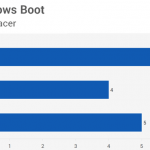
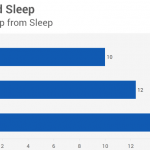

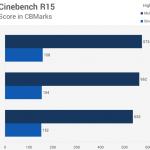
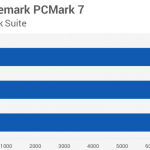
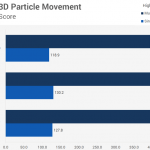
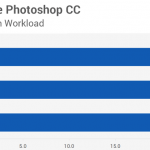
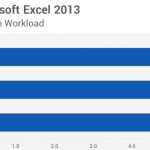
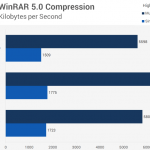
 Компьютер включается но не запускается операционная система?
Компьютер включается но не запускается операционная система? Операционная система на флешке за 5 минут - это возможно?
Операционная система на флешке за 5 минут - это возможно?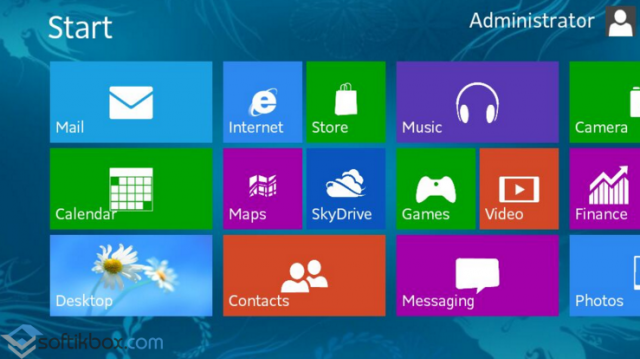
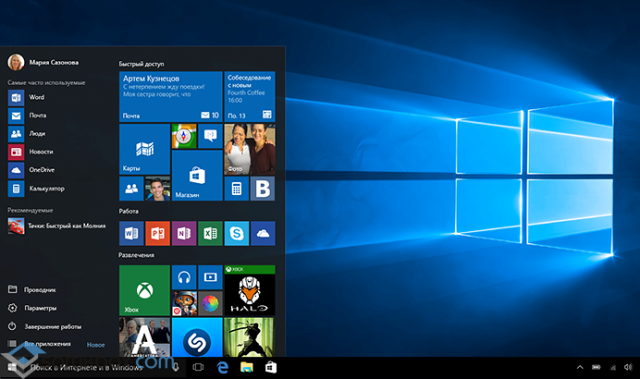
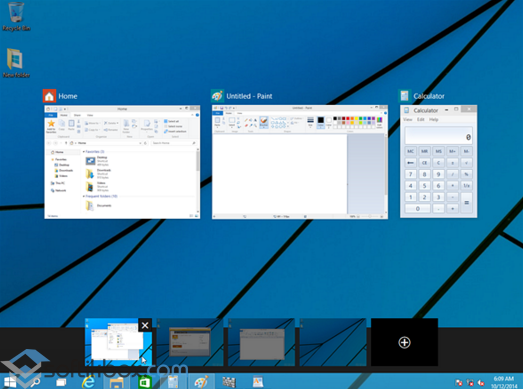
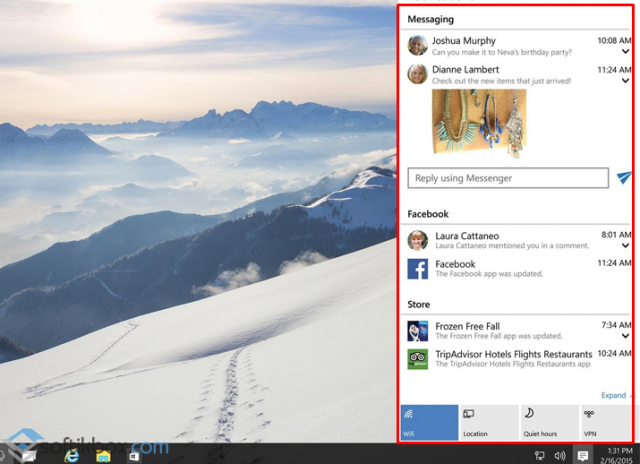
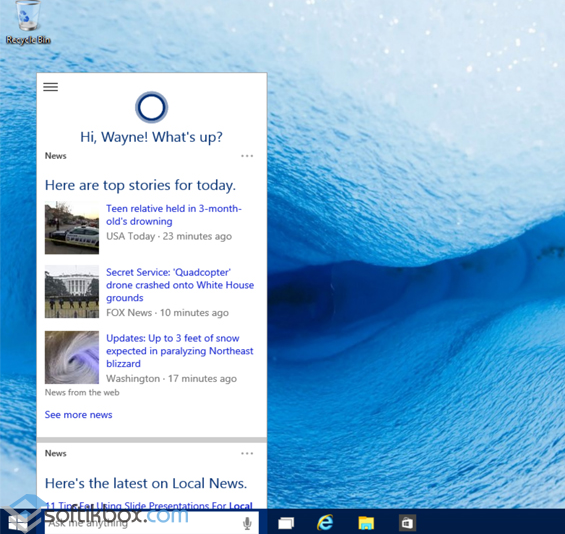
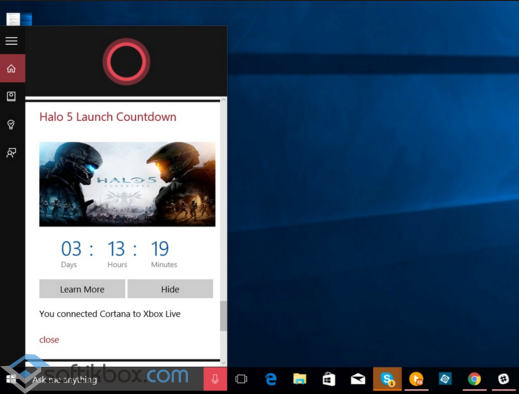

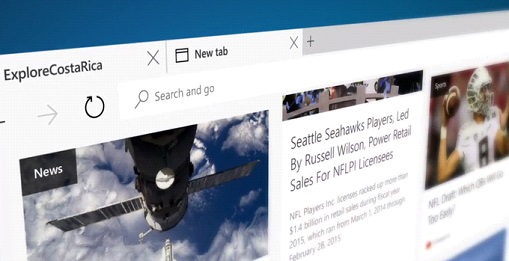
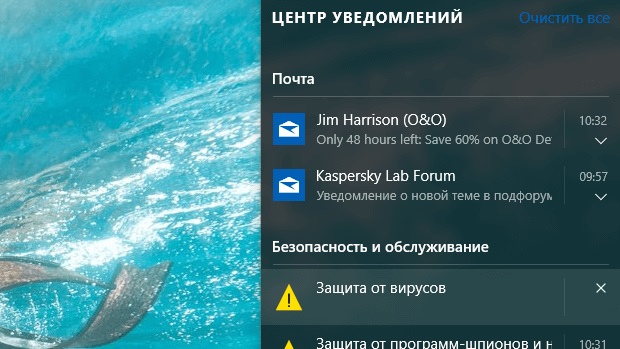
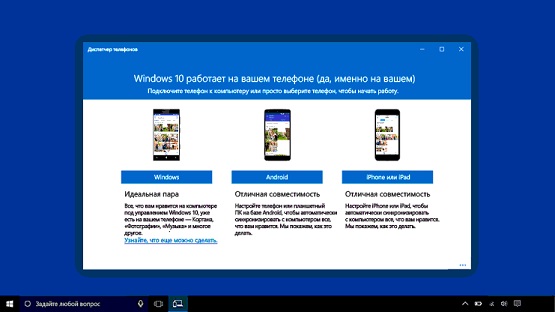
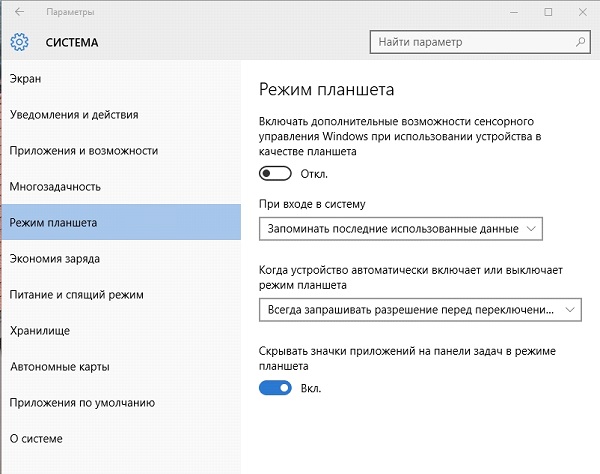
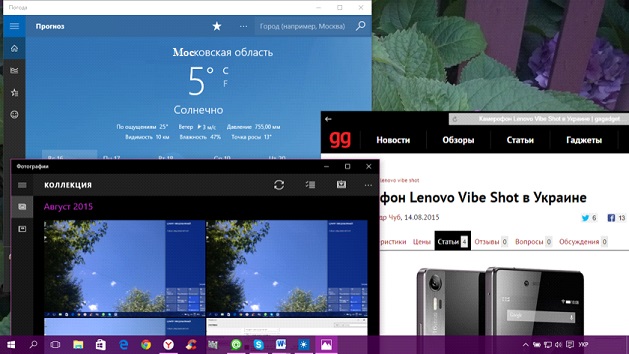

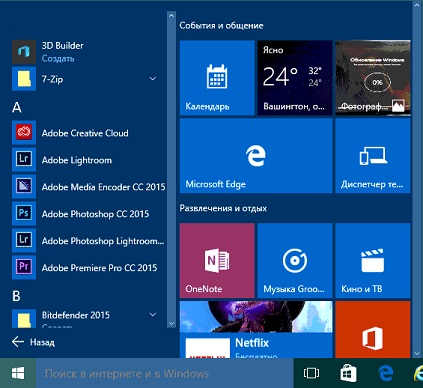
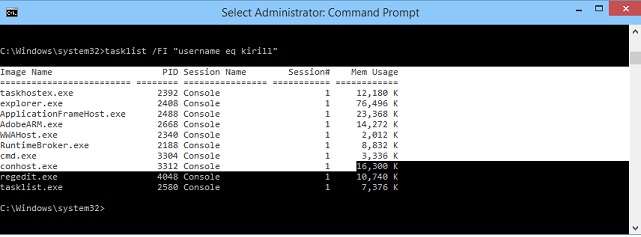
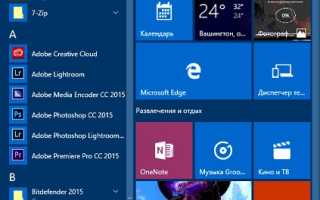

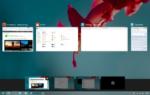 Windows 10 – современная операционная система
Windows 10 – современная операционная система Определяемся с версией: какая Windows 10 подойдет лучше для пользования?
Определяемся с версией: какая Windows 10 подойдет лучше для пользования? Операционная система не отображается в параметрах восстановления системы windows 7 /xp/8/10.
Операционная система не отображается в параметрах восстановления системы windows 7 /xp/8/10.